Пользователи Mac могут скрыть строку меню в OS X El Capitan, но что, если вы хотите переместить док на второй монитор?

Перемещение док-станции на второй дисплей было возможно в Mac OS X в течение многих лет, но изменения в док-станции и строке меню в последних версиях заслуживают внимания.
Итак, если вы новичок в macOS или просто совершенствуете свои навыки работы с Mac, вот как переместить док-станцию и настроить основной дисплей в OS X El Capitan или новее. Обратите внимание, что Mac OS X теперь называется macOS, но условия Mac OS X и macOS до сих пор используются взаимозаменяемо.
Как переместить Mac Dock на другой монитор
Mac OS X поддерживает множество различных конфигураций с несколькими мониторами. Хотя описанные здесь шаги будут сосредоточены на структуре с двумя дисплеями, их можно применить и к другим настройкам.
Для этой статьи наша установка — это Mac с двумя внешними дисплеями. Дисплей справа в настоящее время настроен как основной дисплей, а экран слева — как дополнительный дисплей.
Установите основной дисплей

Начиная с OS X 10.9 Mavericks, ОС будет отображать строку меню по умолчанию на всех дисплеях. Тем не менее, расположение вашей док-станции по умолчанию и внешний вид значков на рабочем столе подскажут вам, какой монитор в настоящее время является вашим основным дисплеем.
Чтобы изменить это, следуйте этим инструкциям:
1. Идти к Системные настройки 
2. Нажмите на Дисплеи.
3. Далее нажмите на Договоренность вкладка
"Распоряжения" Вкладка покажет вам макет и относительное разрешение всех мониторов, подключенных в настоящее время к вашему Mac, включая встроенный дисплей на MacBook (т. е. сам монитор ноутбука), где каждый монитор представлен синим прямоугольником икона.
Один из значков дисплея будет иметь белую полосу вверху, представляющую строку меню. Это изображение унаследовано от более старых версий OS X, в которых строка меню не отображалась на всех мониторах. Тем не менее, это помогает нам определить, какой монитор в настоящее время является основным дисплеем.
Если вы впервые подключаете несколько дисплеев к своему Mac и не знаете, какой значок Системные настройки соответствуют физическому монитору на вашем столе, нажмите и удерживайте, чтобы выбрать один из иконки. Вокруг монитора, который представляет значок, появится красная рамка.
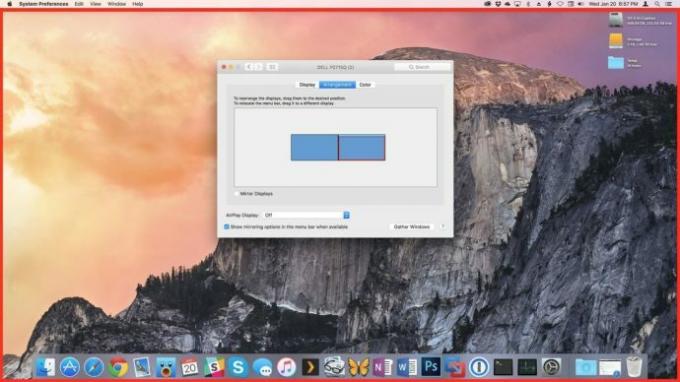
После того, как вы определили все дисплеи вашего Mac, вы можете щелкнуть синюю область любого значка дисплея и перетащить его в нужное место. Этот процесс упорядочивает изображения виртуальных мониторов в соответствии с фактическим расположением ваших физических мониторов.
Чтобы сделать монитор слева основным дисплеем, нажмите и удерживайте белую полосу в верхней части правого значка, а затем перетащите его на левый значок.

Когда вы отпускаете белую полосу на левом значке дисплея, все ваши экраны на короткое время становятся черными. Когда рабочий стол снова появится, ваш новый монитор — в нашем примере тот, что слева — теперь будет содержать док-станцию, активные окна приложений и любые значки на рабочем столе.

Предположим, вам не нравится новое расположение дисплея. В этом случае вы можете снова настроить правильный монитор в качестве основного дисплея, перейдя в Системные настройки и перетащите белую полосу обратно на нужный значок монитора.
За исключением короткого периода, в течение которого дисплеи гаснут, ваши изменения вступят в силу немедленно, поэтому нет необходимости перезагружаться или выходить из системы, чтобы увидеть ваши изменения.
Переместить только док на другой монитор
Начиная с OS X 10.10 Yosemite, появился новый метод перемещения только док-станции на другой дисплей без внесения изменений в основной экран в Системных настройках.
Чтобы попробовать, переместите курсор мыши или трекпада в самый низ экрана, где вы хотите разместить док-станцию, и удерживайте его там.
Через короткое время док-станция скользит вниз и исчезает из поля зрения на основном дисплее. Затем он появляется на другом экране.

Как вы можете видеть на скриншоте выше, система Mac отображает док на левом мониторе. При этом значки рабочего стола и активные окна, связанные с вашей основной конфигурацией дисплея, остаются справа.
Как только на нужном мониторе отобразится док-станция, вы можете легко переместить ее влево, вправо или по умолчанию в нижнюю часть экрана по своему вкусу.




